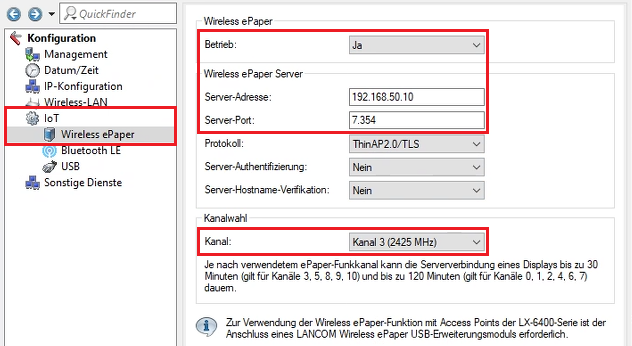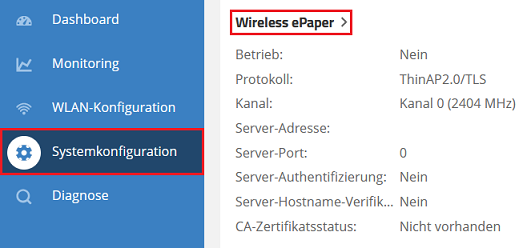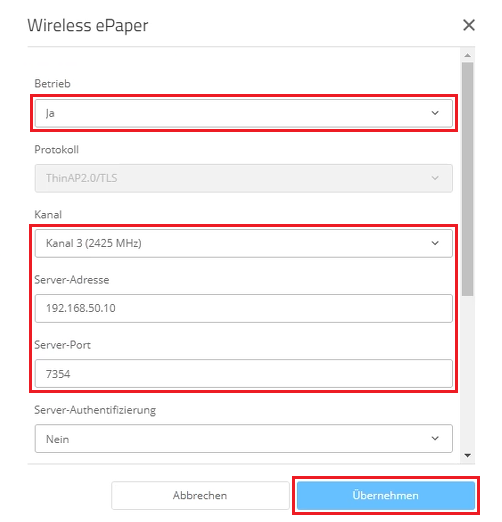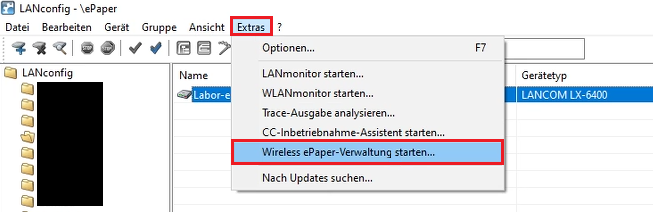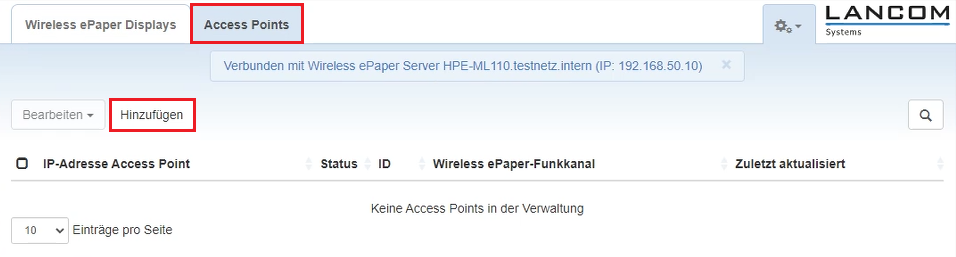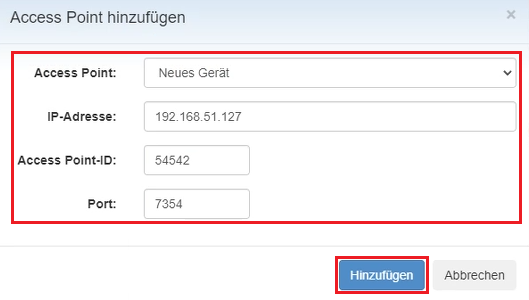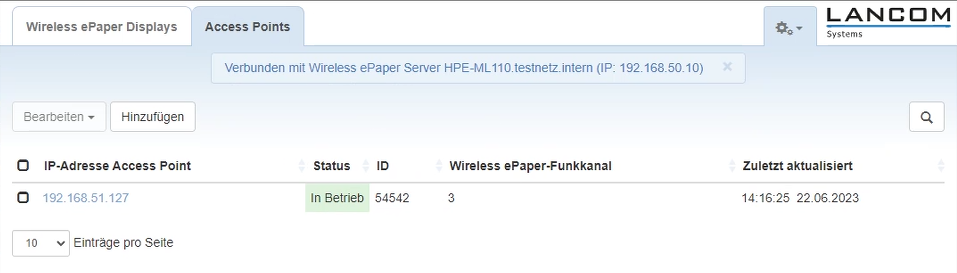Beschreibung:
In diesem Artikel wird beschrieben, wie ein Access Point mit ePaper-Funkmodul (entweder mit integriertem ePaper-Funkmodul oder mit dem ePaper USB) mit einem ePaper-Server verbunden werden kann.
Voraussetzungen:
- LCOS LX ab Version 6.10 (download aktuelle Version)
- LANtools ab Version 10.72 (download aktuelle Version)
- Beliebiger Web-Browser für den Zugriff auf den Access Point per WEBconfig
- SSH-Client für den Zugriff auf den Access Point per Konsole (z.B. PuTTY)
Vorgehensweise:
1. Aktivieren von TCP für die ePaper-Kommunikation auf dem ePaper-Server:
Aktivieren Sie TCP für die ePaper-Kommunikation auf dem ePaper-Server. Dies ist erforderlich, da Access Points mit LCOS LX ausschließlich die Kommunikation per TCP unterstützen.
Die Vorgehensweise ist in dem folgenden Knowledge Base Artikel beschrieben:
2. Konfigurations-Schritte auf dem Access Point:
Die ePaper-Funkmodule von Access Points mit LCOS LX (entweder mit integriertem ePaper-Funkmodul oder mit dem ePaper USB) können nicht von einem WLAN-Controller verwaltet werden, sodass die ePaper-Konfiguration auf jedem Access Point manuell vorgenommen werden muss.
2.1 Konfiguration per LANconfig:
2.1.1 Öffnen Sie die Konfiguration des Access Points in LANconfig und wechseln in das Menü IoT → Wireless ePaper.
Passen Sie anschließend die folgenden Parameter an:
- Betrieb: Wählen Sie im Dropdown-Menü die Option Ja aus.
- Server-Adresse: Tragen Sie die IP-Adresse des ePaper-Servers ein (in diesem Beispiel 192.168.50.10).
- Server-Port: Stellen Sie sicher, dass der Port 7354 hinterlegt ist.
- Kanal: Wählen Sie im Dropdown-Menü einen Kanal für das ePaper-Funkmodul aus.
Bei der Kanalauswahl sollten die Kanäle 3, 5, 8, 9 und 10 bevorzugt verwendet werden, da mit diesen eine schnellere Verbindung mit den Displays aufgebaut werden kann (siehe Text unter Kanalwahl). Werden mehrere ePaper Access Points verwendet, ist zu beachten, dass bei benachbarten Access Points unterschiedliche Kanäle verwendet werden, damit diese sich nicht gegenseitig stören.
2.1.2 Die Konfiguration der ePaper-Parameter auf dem Acces Point sind damit abgeschlossen. Schreiben Sie die Konfiguration in das Gerät zurück.
2.2 Konfiguration per WEBconfig:
2.2.1 Verbinden Sie sich per WEBconfig mit dem Access Point und wechseln in das Menü Systemkonfiguration → Wireless ePaper.
2.2.2 Passen Sie die folgenden Parameter an und klicken auf Übernehmen:
- Betrieb: Wählen Sie im Dropdown-Menü die Option Ja aus.
- Kanal: Wählen Sie im Dropdown-Menü einen Kanal für das ePaper-Funkmodul aus.
- Server-Adresse: Tragen Sie die IP-Adresse des ePaper-Servers ein (in diesem Beispiel 192.168.50.10).
- Server-Port: Stellen Sie sicher, dass der Port 7354 hinterlegt ist.
Bei der Kanalauswahl sollten die Kanäle 3, 5, 8, 9 und 10 bevorzugt verwendet werden, da mit diesen eine schnellere Verbindung mit den Displays aufgebaut werden kann. Werden mehrere ePaper Access Points verwendet, ist zu beachten, dass bei benachbarten Access Points unterschiedliche Kanäle verwendet werden, damit diese sich nicht gegenseitig stören.
2.2.3 Die Konfiguration der ePaper-Parameter auf dem Access Point sind damit abgeschlossen.
3. Verbinden des ePaper Access Points mit dem ePaper-Server:
3.1
3.2
3.3
3.4